SVG方眼紙の設定方法
2021年7月例会で発表した、SVG形式の方眼紙の大きさなどサイズの変更方法について、簡単にまとめます。
元ファイルその1 "graphpaperW8H6.svg"について
このファイルをテキストエディタで開くと、以下のようなXML形式のコードが記述されています。
<svg xmlns="http://www.w3.org/2000/svg" width="800" height="600"> <defs> <pattern id="square" width="10" height="10" patternUnits="userSpaceOnUse" > <rect width="10" height="10" style="fill:none;stroke:#999;stroke-width:1px"/> </pattern> <pattern id="quad" width="100" height="100" patternUnits="userSpaceOnUse" > <rect width="100" height="100" style="stroke:#000;stroke-width:2px" fill="url(#square)"/> </pattern> </defs> <rect width="800" height="600" fill="url(#quad)" style="stroke:#000;stroke-width:2px"/></svg>このファイルをビューワやブラウザで開くと、以下のような画像が表示されます。
マスの数を変更するための書き換え方とその例
この方眼マスの数を変更するには、一番上にあるsvgタグ内の"width", "height"と、下から2行目のrectタグ内にある"width", "height"を、必要な大きさに変更してください。元ファイルはこれを800x600としており、大マスが8x6になっています。
例えば、大マスを5x5にしたい場合、以下のようにコードを変更します。(変更する行にコメントを入れていますが、実際に変更する際にコメントを入れる必要はありません。)
xxxxxxxxxx<svg xmlns="http://www.w3.org/2000/svg" width="500" height="500"> <!-- この行と --> <defs> <pattern id="square" width="10" height="10" patternUnits="userSpaceOnUse" > <rect width="10" height="10" style="fill:none;stroke:#999;stroke-width:1px"/> </pattern> <pattern id="quad" width="100" height="100" patternUnits="userSpaceOnUse" > <rect width="100" height="100" style="stroke:#000;stroke-width:2px" fill="url(#square)"/> </pattern> </defs> <rect width="500" height="500" fill="url(#quad)" style="stroke:#000;stroke-width:2px"/> <!-- この行 --></svg>すると、以下のような画像ファイルになります。
Wordに貼り付けてサイズを整えるやり方
このSVGファイルは、各大きさの単位をpxで書いていますので、印刷時の大きさを考慮していません。一般的な1mm方眼と同じサイズで印刷するためには、サイズを適切に調整する必要があります。以下に一例として、大マス8x6の方眼紙である graphpaperW8H6.svg を、Word内に貼り付けて80mm x 60mm のサイズに変更する方法を説明します。
まず、graphpaperW8H6.svg をword文書に貼り付けると、以下のようになります。
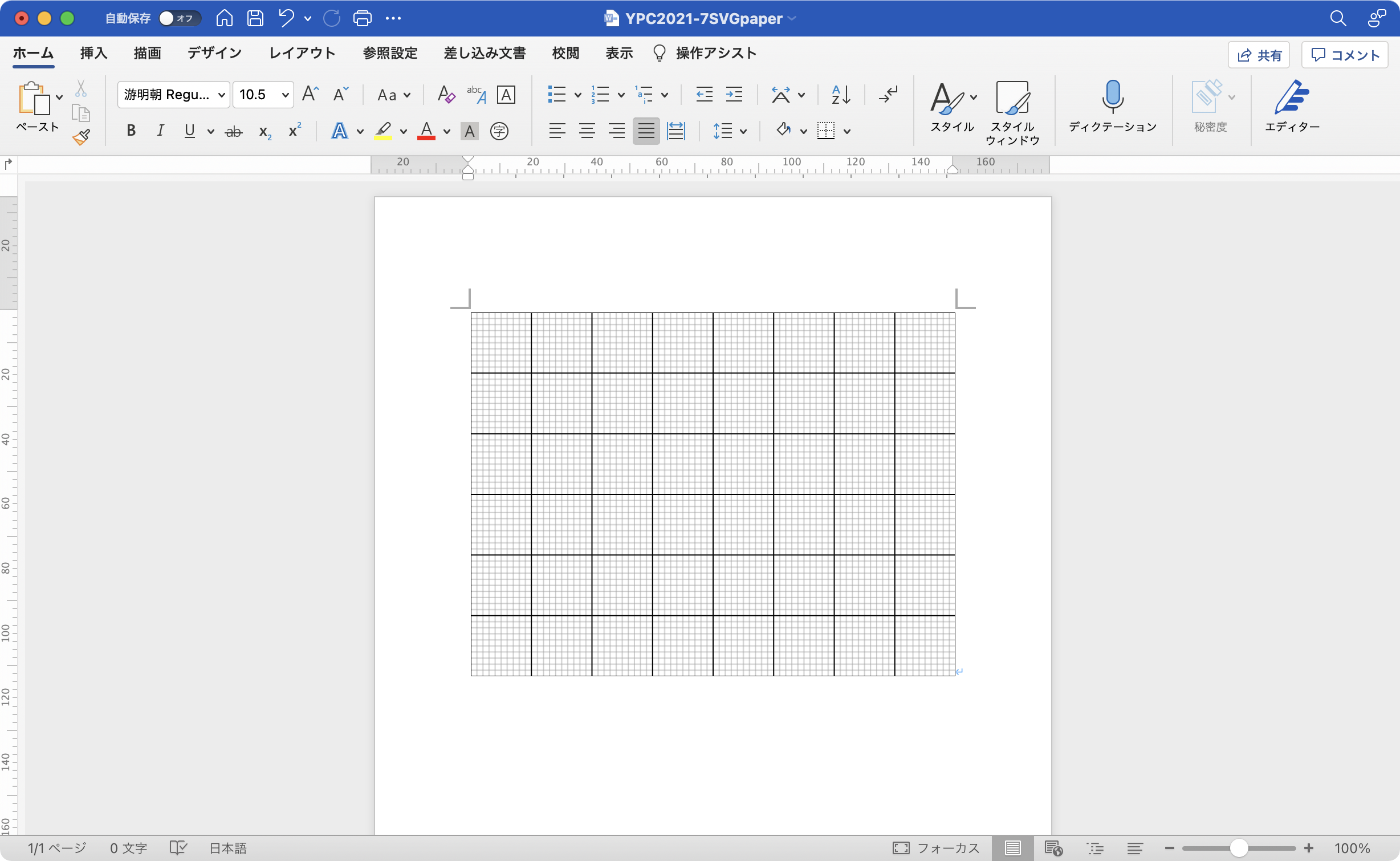
そうしたら画像を右クリックして「配置とサイズ」を選択する。
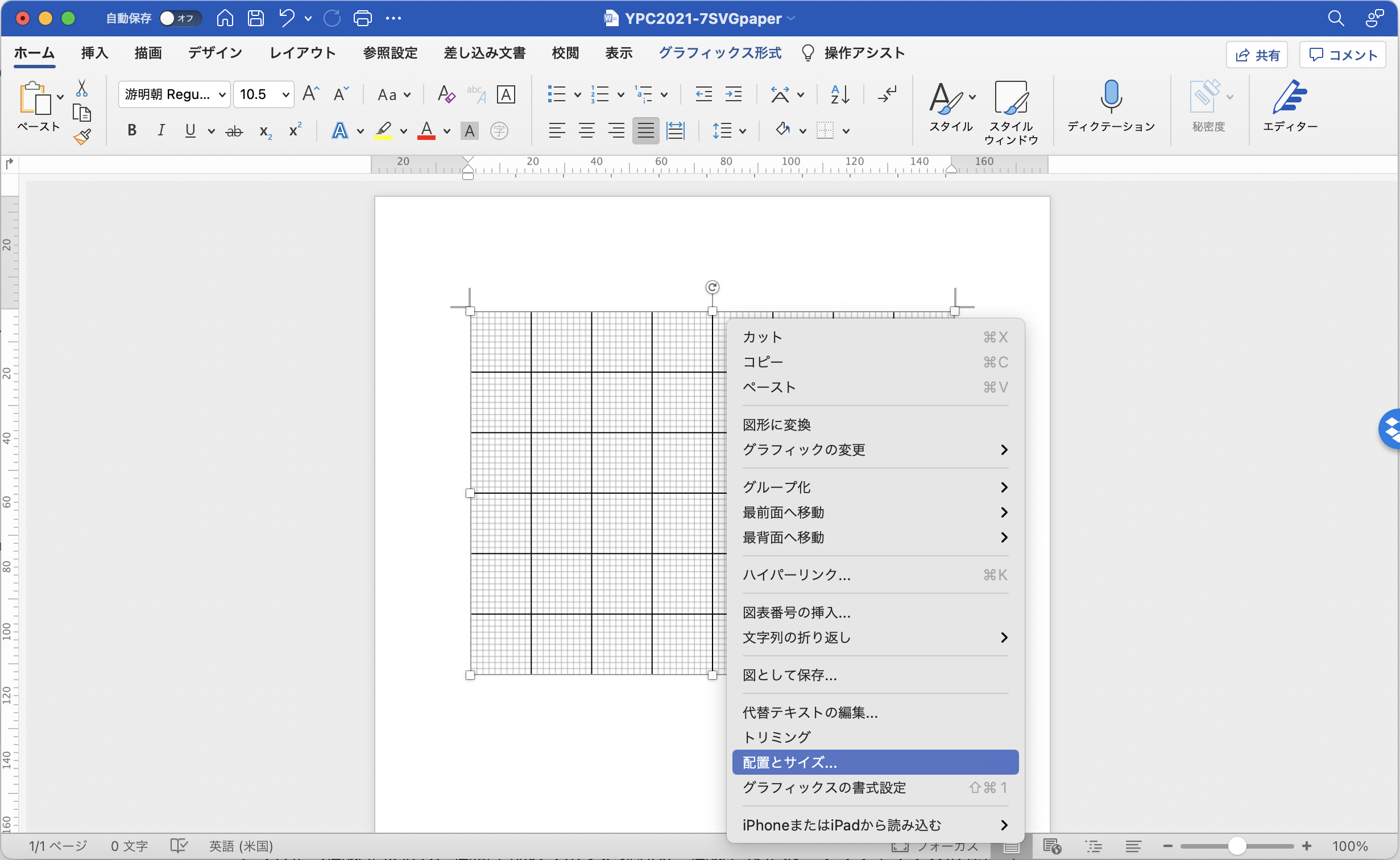
「縦横比を固定する」にチェックマークが入っていることを確認し、高さを画像サイズに合わせて設定する。(この例では高さが6マス分なので
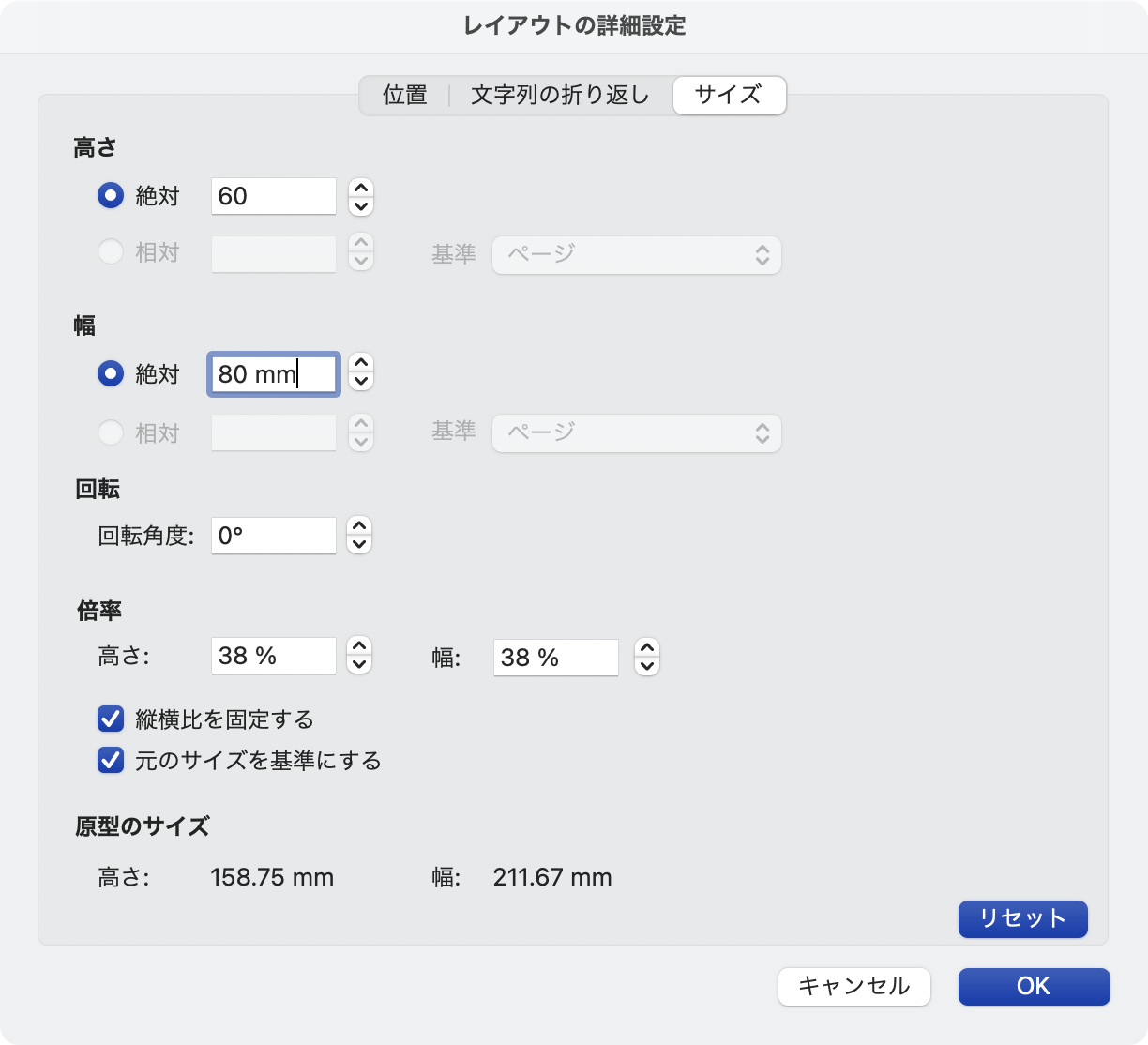
OKを押したらリサイズ完了です。
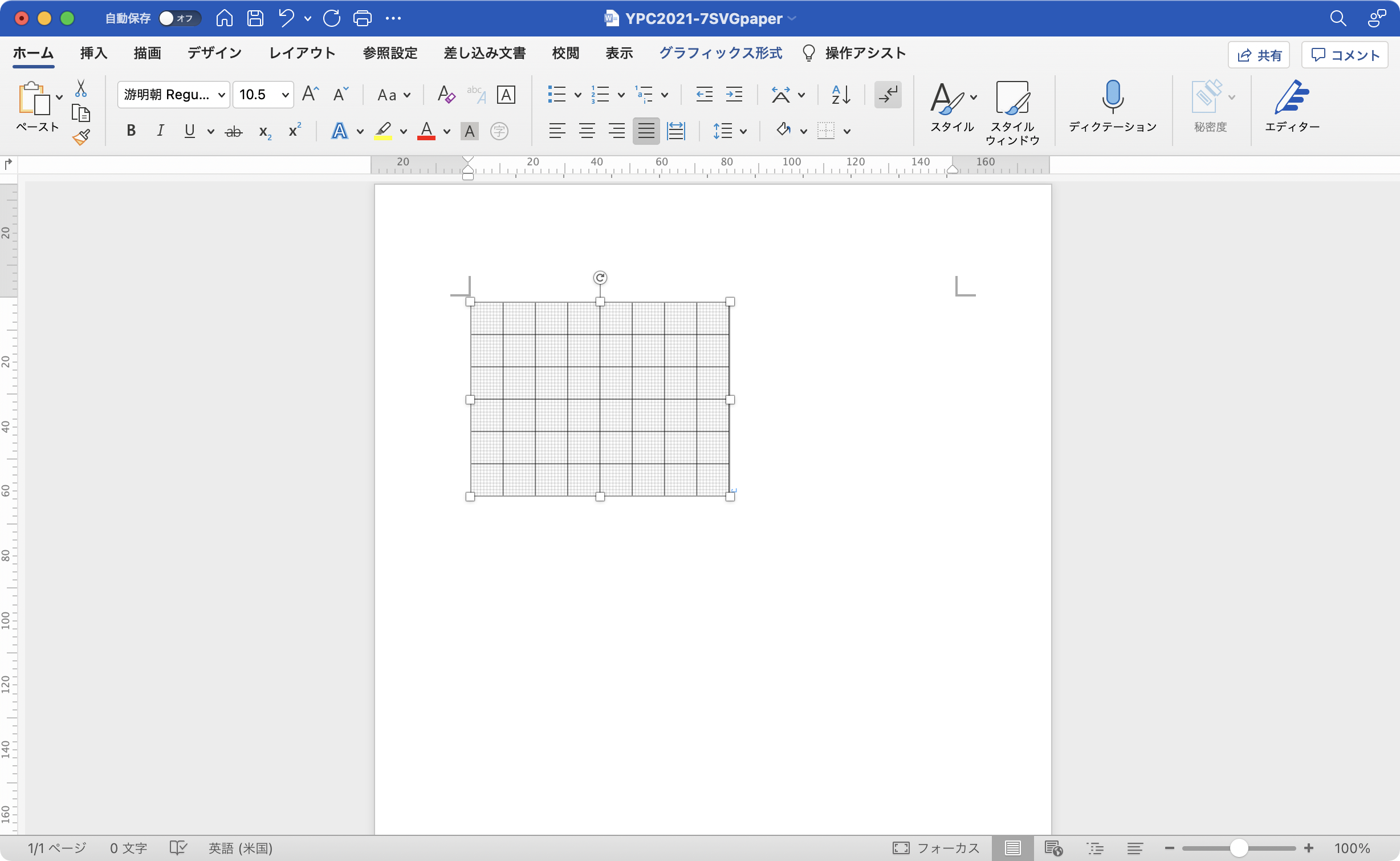
元ファイルその2については、取りまとめたら更新します。